Ukuran Cover Whattpad di PicsArt
Bagi Anda yang hobi menulis cerpen, puisi dan novel, pasti sering mengunjungi situs Whattpad. Nah jika Anda ingin turut menulis karya tulis, tentu membutuhkan sebuah cover yang akan dijadikan sebuah sampul halaman depan dari karya tulis Anda. Namun sebelum membuat cover, pastikan Anda harus tahu ukurannya. Salah satu aplikasi editing yang bisa membantu Anda membuat dan mengatur ukuran cover adalah PicsArt.
Ukuran Cover Whattpad berbeda dengan ukuran buku pada umumnya karena kita akan mengupload karya tulis secara online dan akan dibaca melalui Whattpad, jika salah menentukan ukuran dapat membuat bagian cover terpotong dan membuat karya tulis tidak terlihat profesional dan kurang menarik.Dengan adanya aplikasi PicsArt, kita dapat membuat cover sesuai dengan kebutuhan, karena memiliki menu yang dapat dipakai mendesain. Diperlukan ketelitian dalam mengatur ukuran cover, jika salah menentukan ukuran dapat membuat bagian cover kena crop. Tentu akan membuat kita tidak puas jika cover yang sudah dibuat tidak sepenuhnya tampil.
Maka dari itu, ukuran cover untuk Whattpad tidak sembarang dibuat, jika salah ukuran tentu dapat membuat bagian cover terpotong. Jika Anda ingin mengetahui ukuran sebenarnya dari cover Whattpad, silahkan ikuti pembahasan ini sampai selesai.
Ukuran Cover Whattpad di PicsArt
Berbeda dengan aplikasi lainnya, PicsArt hanya menyediakan ukuran dalam bentuk pixel, sehingga kita harus mencari tahu ukuran cover whattpad dalam bentuk pixel. Nah, ukuran cover Whattpad di PicsArt adalah 768 x 1200 pixel. Dengan ukuran itu, Anda sudah bisa membuat cover Whattpad yang tidak terpotong.
Cara Mengatur Ukuran Whattpad di PicsArt
Setelah mengetahui ukuran cover Whattad, saatnya mengatur dan memasukan ukuran tersebut ke aplikasi PicsArt agar nanti dapat dibuat desain cover yang menarik. Untuk caranya dapat dilihat dibawah ini.
- Langkah pertama, buka aplikasi PicsArt.
- Pada tampilan awal, pilih tombol tambah (+) yang ada di tengah.
- Setelah itu, buat kanvas dengan ukuran yang sudah ditentukan, cari pilihan menu Gambar > Kanvas.
- Nantinya ada banyak ukuran yang bisa Anda gunakan, untuk mengatur ukuran cover Whattpad, scroll ke kanan dan pilih Kustom.
- Masukkan ukuran lebar 768 dan tinggi 1200. Tekan OKE untuk menyimpan ukuran.
- Jika sudah jadi, pilih tombol arah panah kanan yang letaknya di atas sebelah kanan aplikasi.
- Selesai.
Selain mengatur ukuran cover Whattpad, PicsArt juga bisa mengatur ukuran A4 yang sering digunakan di tempat percetakan dan perkantoran. Anda hanya perlu mengetahui jenis ukuran dalam bentuk pixel agar bisa memasukkannya ke dalam PicsArt.
Jika menu Kanvas tidak tersedia di PicsArt yang Anda pakai, solusinya adalah update aplikasinya supaya fitur yang belum ada dapat ditampilkan. Jika masih belum berhasil, lakukan uninstal aplikasi, kemudian instal versi yang baru. Untuk pengguna Android dapat mengunduh PicsArt versi terbaru di Play Store, sedangkan pengguna iPhone mengunduhnya melalui App Store.
Tutorial PicsArt lainnya:
Cara Membuat Cover Whattpad di PicsArt
Tidak lengkap rasanya jika sobat-tutorial tidak memberikan tutorial membuat cover Whattpad. Nah, mumpung Anda sedang membuka aplikasi PicsArt, tidak ada salahnya jika mengetahui proses pembuatan cover yang bisa dipelajari dibawah ini.
- Setelah masuk ke halaman kerja, Anda dapat memakai tool yang sudah disediakan.
- Jika ingin membuat cover, masukkan gambar yang ingin di jadikan sampul buku. Caranya pilih menu Objek > Gambar, cari gambar yang ingin dimasukkan ke dalam cover. Selain itu, juga bisa memilih stiker yang dirasa menarik.
- Anda juga bisa memilih bentuk shape untuk cover buku Anda nantinya dengan memilih pilihan menu Bentuk.
- Jika ingin menggambar dan membuat tanda tangan, gunakan tool Kuas. Gunaka juga tool hapus jika ada objek yang ingin dihapus.
- Silahkan desain cover dengan memakai menu dan tool yang sudah disebutkan tadi. Buat desain yang menarik dan sesuai dengan kemauan.
- Selesai.
Proses pembuatan cover Whattpad dibutuhkan skill desain yang baik agar cover dapat terlihat menarik dan nyaman dilihat. Anda bisa belajar membuat dan mendesain cover melalui PicsArt karena dilengkapi tool desain yang lumayan lengkap.
Menyimpan Cover Whattpad di PicsArt
Setelah selesai mengatur ukuran dan membuat cover Whattpad, maka Anda sudah bisa menyimpan desain cover di galeri HP Anda. Untuk cara menyimpan gambar di PicsArt, pilih tombol garis dua mendatar yang ada di bagian kanan atas. Setelah itu, pilih menu Galeri agar gambar tersimpan di galeri HP.
Akhir Kata
Demikianlah pembahasan mengenai ukuran cover Whattpad di PicsArt, semoga bermanfaat bagi Anda. Jika merasa ada yang belum dimengerti, silahkan tinggalkan komentar supaya bisa dipandu. Sampai jumpa di tutorial berikutnya. Sekian dan terima kasih.



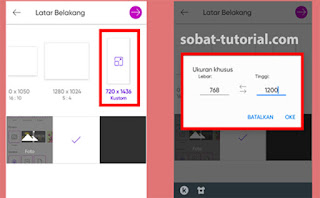
Post a Comment for "Ukuran Cover Whattpad di PicsArt"